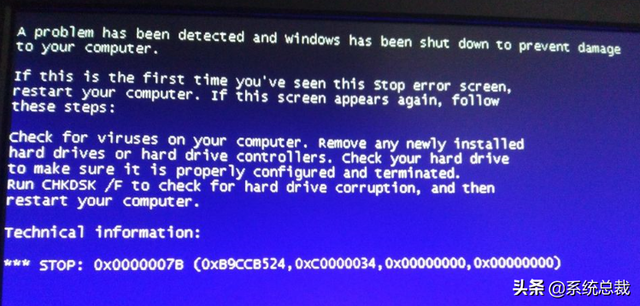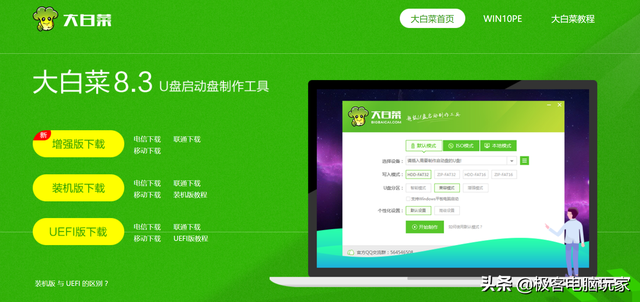win10系统还原怎么操作?很多人在电脑遇到问题的时候,会还原win10系统,很多人为了电脑文件的保存会提前备份数据。那么在还原Win10系统的过程中会丢失数据吗?是可选择的。
不过,经过很多案例来看,系统还原只要你选择保留之前的文件夹数据,一般是不会丢失个人数据的。那么怎么还原呢?

win10系统还原怎么操作?
操作步骤如下:
1、首先我们在“Windows 10”系统下,并且桌面的左下方找到“开始”在开始选项中选中“设置”,点击打开。
2、在“设置”页面上下方找到“更新与安全”选项,鼠标点击打开。
3、在“更新与安全”窗口的左边出现恢复”选项,点击打开“恢复”。
4、然后,在“恢复”选项中有“开始”选项,点击“开始”进入恢复出厂设置。
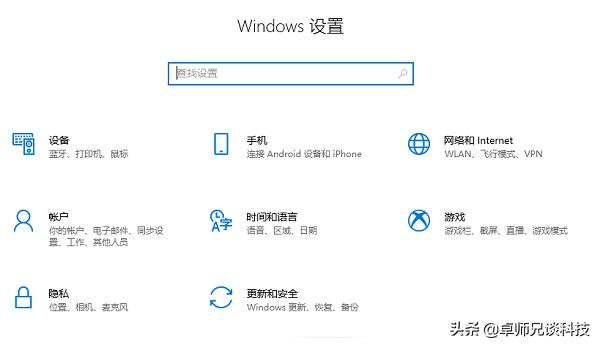
5、如果你在弹出的对话框界面选择的是“保留我的文件”选项,其实就是win10系统的还原了;如果你点击“删除所有内容”,win10系统开始恢复出厂设置。
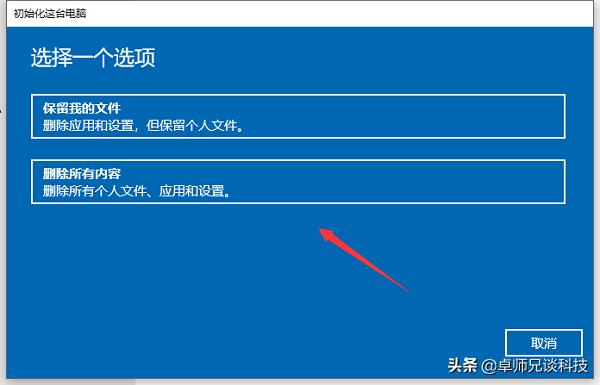
按需求选择:
①保存我的文件(删除应用和设置,保存自己的个人文件)
②删除所有内容(删除掉所有的内容相当于恢复出厂)按推送操作就行,重置系统大约需二三十分钟,具体看你的电脑性能。
意外删除文件恢复
很多人在平时使用电脑的过程中也会出现电脑数据文件,被自己删除或者是误格式化的情况,其实没有备份的情况下数据也是能够恢复的。
就是使用大家常见的一些数据恢复软件,可以使用嗨格式数据恢复大师来操作:
1、打开软件,选择主界面的【误删除恢复】或者【误格式化恢复】选项;
2、 选择要恢复的磁盘分区,点击下方开始扫描即可等待扫描。
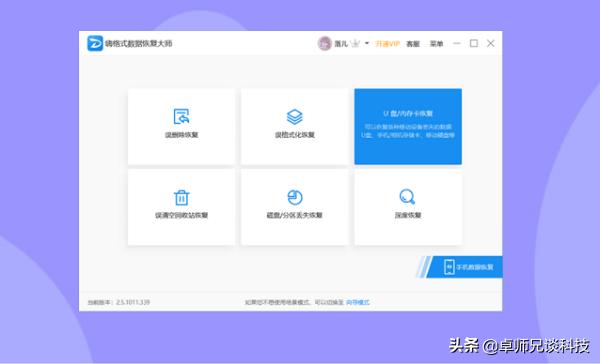
3、扫描结束后,我们就能看到之前那些被删除的数据了,然后点击我们需要的数据选择恢复即可。
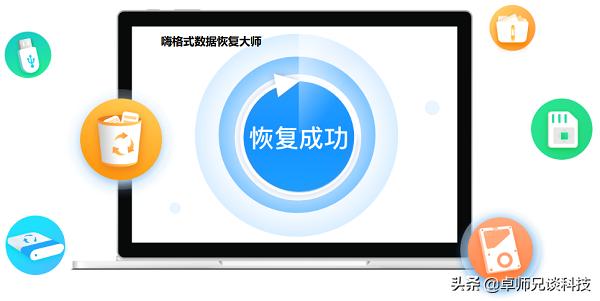
win10系统还原怎么操作?误删数据后怎么恢复!电脑系统还原的步骤和平时不小心删除数据后怎么找回的方法都在这里啦!